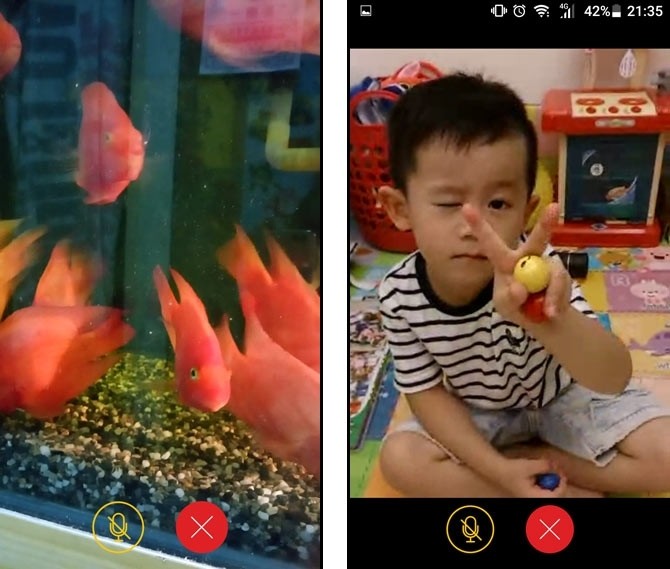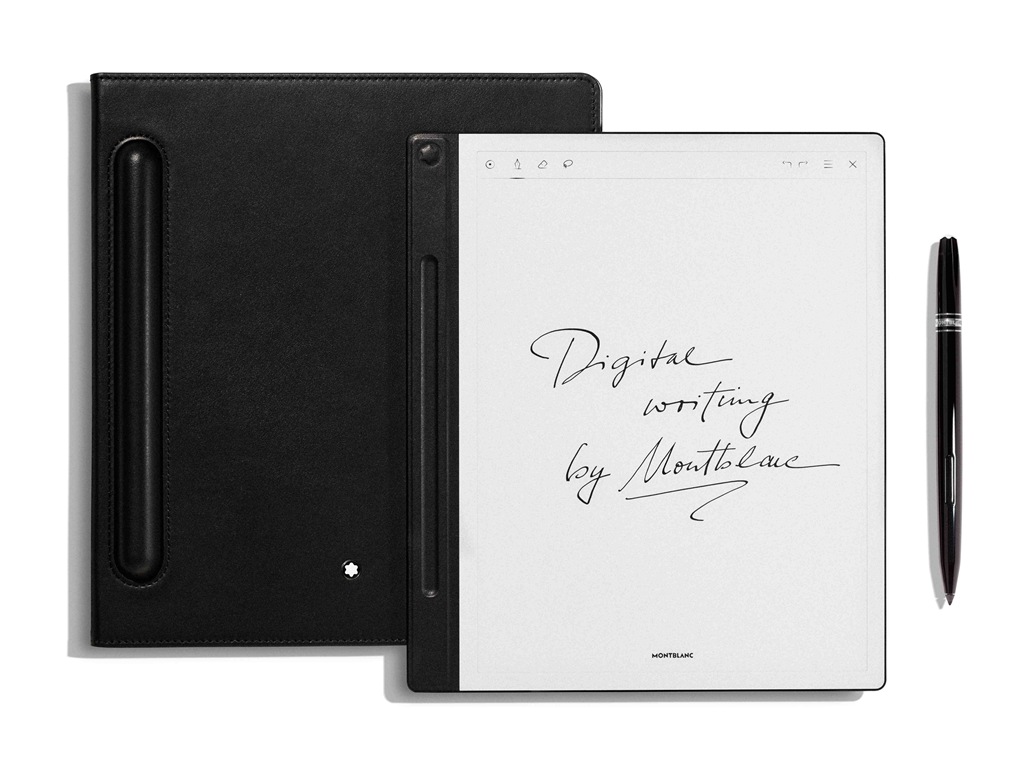一般的家庭比較少會安裝監視系統之類的東西,畢竟費用也不便宜,但偶爾真的想要知道家裡一些特殊狀況,像是老人家單獨在家、病人單獨在家、甚至是毛小孩單獨在家時的情況,該怎麼辦呢?相信大家一定都會有一、兩台淘汰下來的舊手機,但如果還好好的,丟掉是不是會覺得有點可惜。這時千萬不要丟,推薦給大家一個滿實用的APP—snoop,他是一個免費的監控app,可以利用舊手機來當監視器,透過自已的手機來觀看目前家裡的狀況,讓舊手機能有新生命,也無需擔心獨自在家的家人們會不會有什麼狀況發生,是不是一舉兩得呢。
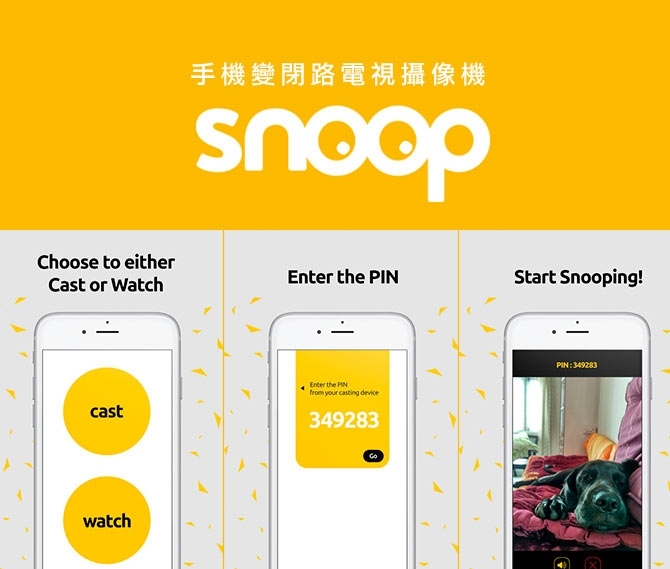
snoop的使用方法很簡單,沒有複雜的設定方式,只需要準備好兩台裝置,一台當監控用,另外一台則是觀看用,兩台都需先下載snoop的app,之後再按照下列的步驟來設定,就可以達到監控的效果囉,另外,iOS及Android兩種系統都能支援,也可一台iOS,另一台Android,皆可使用,真的很方便,接下來就讓我們來看看要怎麼使用這個APP吧。
Snoop
監控端
Step1
下載完畢後,將APP打開,會出現兩個選項【cast】–監控及【watch】–觀看,接著先從監控開始吧,請先按下【cast】的選項(如左圖),接著就會出現鏡頭所拍攝到的畫面了(如右圖)。螢幕上方,有一組PIN碼,是等一下在觀看的裝置上需要輸入使用的。而在螢幕右上方則有個像燈泡的圖示,可以把畫面變全黑,但還是處於監控的狀態。另外螢幕下方,左邊有可以設定是否要收音或是靜音,右邊紅色叉叉就是關掉監控囉。
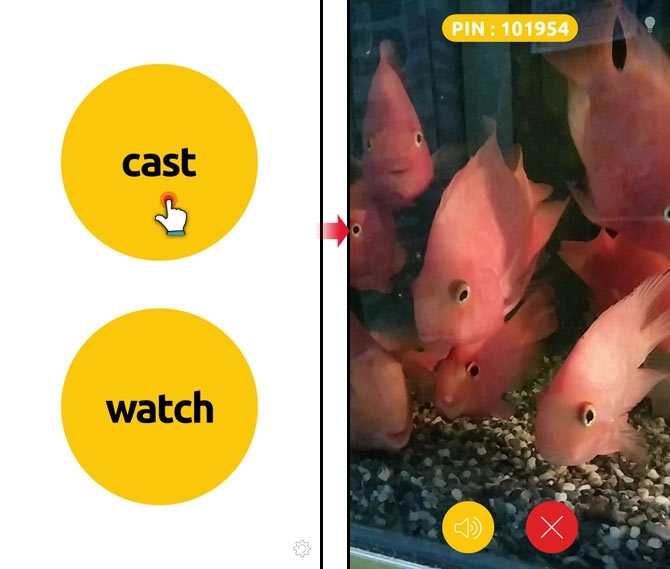
預覽端
Step2
接下來就來設定另一台裝置吧,一樣把APP打開,選擇【watch】(如左圖),接著會出現需要輸入PIN碼的畫面,這時就要把監控端的螢幕上出現的PIN碼輸入進去,按下【GO】(如右圖)就可以了喔。
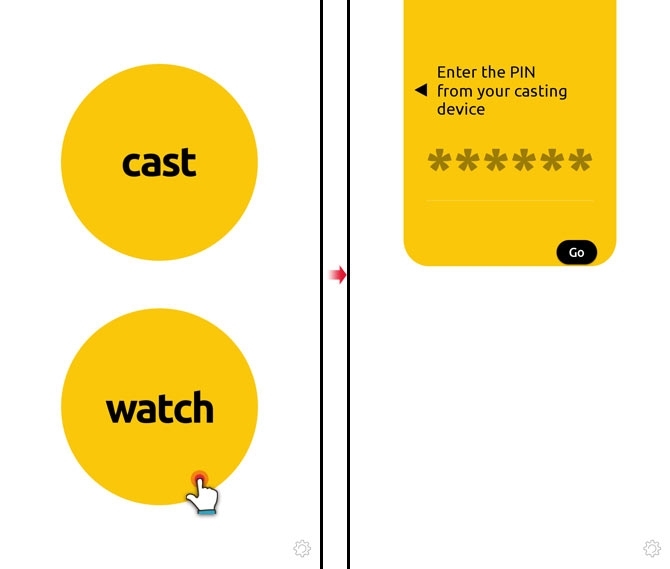
Step3
接下來就會出現觀看這一端所看到的畫面喔,和監控的畫面幾乎差不多,但多了一項功能,螢幕左下方的麥克風,是可以觀看端說話時,監控端那一方可以聽的到喔,另外關閉觀看也是點選螢幕下方右邊的叉叉即可關閉喔,是不是很方便呢!!底下兩張圖都是觀看方的畫面,但因機種不同,所呈現的畫面也小小的略有不同喔,提供給各位比較看看囉。能讓舊手機又有了新的功能,真的很另人開心呢~大家可以把舊的手機翻出來,給他新的任務囉~~。